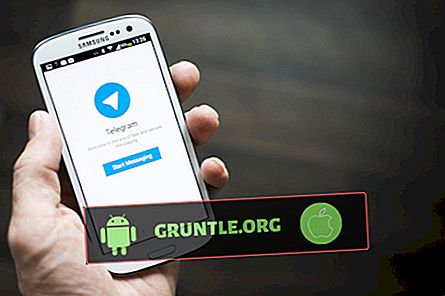Los problemas de rendimiento como la lentitud, los retrasos y las pantallas atascadas a menudo están vinculados a problemas de memoria en un dispositivo, si no son errores del sistema o daños en el hardware. También hay algunos casos en los que ocurre un problema pertinente solo cuando se usan ciertas aplicaciones en su dispositivo. En este caso, el problema está aislado de esa aplicación. Pero para un nuevo iPhone 8 Plus que está actuando de la misma manera que si estuviera atascado en el logotipo de Apple o en infinitos bucles de arranque, es posible que deba considerar otros factores.
Aquí en esta publicación, he alineado algunas soluciones útiles a las que puede considerar recurrir cuando se trata de problemas de pantalla atascada o errores complejos del sistema que podrían haber provocado que su iPhone 8 Plus se atasque en infinitos bootloops. No dude en consultar esta guía de solución de problemas cada vez que tenga que lidiar con el mismo problema en su nuevo iPhone.
Visite nuestra página de solución de problemas de iPhone 8 Plus si tiene otros problemas con su teléfono, ya que ya hemos abordado los problemas más comunes. Si necesita más ayuda, complete nuestro cuestionario de problemas de iPhone y presione enviar para contactarnos.
Primera solución: reinicio forzado.
La primera solución recomendada para el problema del dispositivo móvil en la pantalla atascada, así como los reinicios inesperados es un reinicio forzado. Es un procedimiento simulado de extracción de batería que funciona de manera similar al reinicio habitual o reinicio por software, pero se realiza mediante combinaciones de teclas de hardware. No afecta a ninguno de sus datos críticos e información personal almacenados en la memoria interna de su iPhone, siempre que se haga de la manera correcta. Para empezar, aquí te mostramos cómo reiniciar por la fuerza tu iPhone 8 Plus:
- Presione y suelte rápidamente el botón Subir volumen.
- Luego presione y suelte rápidamente el botón para bajar el volumen.
- Finalmente, mantenga presionado el botón lateral / encendido durante unos segundos o hasta que aparezca el logotipo de Apple.
Si tiene varias aplicaciones ejecutándose en segundo plano y tendrá la oportunidad de acceder a ellas después del reinicio forzado, cierre todas estas aplicaciones en segundo plano para asegurarse de que ninguna de ellas esté causando conflictos.
Segunda solución: acceda / actualice su iPhone en modo de recuperación usando iTunes.
La siguiente opción que puede probar si el reinicio forzado no solucionó el problema y su iPhone 8 Plus permanece atascado en el logotipo de Apple o en los bootloops es iTunes. Con iTunes, puede acceder a su sistema, crear una copia de seguridad de sus datos y luego restaurar o actualizar iOS, si es necesario. Es probable que realizar una restauración del sistema sea la solución que necesita para lidiar con errores de software más complejos que causaron que su dispositivo se atascara y se portara mal. Siempre que esté listo, siga estos pasos para restaurar su iPhone 8 Plus en modo de recuperación usando iTunes:
- Conecte su iPhone a una computadora utilizando el conector USB suministrado por Apple o el cable Lightning.
- Abre iTunes en tu computadora. Asegúrese de utilizar la última versión del software iTunes para evitar conflictos del sistema.
- Mientras su iPhone está conectado, forzarlo a reiniciarse y entrar en modo de recuperación con estos pasos:
- Presione y suelte rápidamente el botón Subir volumen.
- Presione y suelte rápidamente el botón para bajar el volumen.
- Luego, mantenga presionado el botón lateral / encendido hasta que aparezca la pantalla del modo de recuperación . No suelte el botón de Encendido cuando vea el logotipo de Apple, ya que deberá ingresar al modo de recuperación.
- Si se le solicita la opción Actualizar o Restaurar, seleccione Actualizar . Al hacerlo, iTunes podrá reinstalar iOS sin borrar los datos de su iPhone.
Si la restauración del modo de recuperación es exitosa, entonces debería hacer que su iPhone vuelva a funcionar correctamente. De lo contrario, considere la próxima solución posible.
Tercera solución: realice una restauración en modo DFU (si corresponde).
DFU significa Device Firmware Upgrade, el tipo más profundo de restauración del sistema que puede hacer en su iPhone si la restauración del modo de recuperación no solucionó el problema es una restauración del modo DFU. Poner su dispositivo en modo DFU le permite comunicarse con iTunes en una computadora sin activar el gestor de arranque o el sistema operativo. Una vez que haya ingresado con éxito a este modo, puede hacer cosas como actualizar el iOS a la última versión disponible (actualización de iOS), restablecer iOS a los valores predeterminados de fábrica (restablecimiento de fábrica), restaurar a una versión anterior de iOS (degradación de iOS), o incluso libera tu iPhone (bajo tu propio riesgo). Te mostramos cómo poner tu iPhone 8 Plus en modo DFU:
- Cierre cualquier aplicación o programa en su computadora, luego abra iTunes.
- Con su iPhone apagado, conéctelo a la computadora usando el conector USB original (suministrado por Apple) o el cable Lightning.
- Mantenga presionado el botón lateral / encendido en su iPhone durante aproximadamente 3 segundos.
- Mientras mantiene presionado el botón lateral / encendido, mantenga presionado el botón para bajar el volumen . Mantenga presionados ambos botones durante 10 segundos más.
- Si aparece el logotipo de Apple, significa que ha presionado los botones durante demasiado tiempo y que necesita comenzar de nuevo.
- Suelte el botón lateral / encendido pero mantenga presionado el botón para bajar el volumen durante otros 5 segundos.
Si la pantalla permanece en negro, significa que ha ingresado con éxito al modo DFU. Si ve una alerta en su computadora que dice que iTunes ha detectado su iPhone en modo de recuperación, en este punto puede continuar y restaurar su iPhone a través de iTunes. Pero si se le solicita la pantalla Conectar en iTunes, significa que deberá comenzar de nuevo.
Entrar al modo DFU requiere tiempo, por lo tanto, la paciencia es clave. Una vez que tenga su iPhone en modo DFU, puede intentar actualizar iOS como su primer intento de resolución. Si eso no funciona o todavía no hay ninguna actualización disponible para su dispositivo, busque una restauración de iOS y restaure su iPhone a una copia de seguridad de iOS anterior. Esta es probablemente la mejor opción posible a considerar si su iPhone comenzó a quedarse atascado en el logotipo de Apple o en los bootloops infinitos después de instalar una nueva actualización de firmware. Si bien esto puede considerarse como una degradación del sistema, puede ser una solución temporal. Pero, de nuevo, necesitará tener el archivo de copia de seguridad de iOS anterior disponible en su computadora o a través de iCloud para este asunto.
Otras opciones
Pruebe soluciones alternativas como el software de recuperación y reparación de iOS para restaurar los datos y luego restaurar su iPhone 8 Plus. Estas herramientas deben descargarse e instalarse en su computadora como lo que hace con iTunes. Y una vez que tenga el software en funcionamiento, conecte su iPhone a su computadora a través de USB. Abra el software en su computadora y dele tiempo para reconocer y comunicarse con su dispositivo iOS. Luego, siga las instrucciones en pantalla para comenzar a reparar su sistema iPhone.
Escalar el problema
No dude en ponerse en contacto con su proveedor o con el Soporte de Apple para obtener más ayuda y otras recomendaciones si ninguna de las soluciones anteriores puede ayudarlo a sacar su iPhone 8 Plus de los bucles de arranque o de quedarse atascado en el logotipo de Apple. Si considera necesario diagnosticar su dispositivo por posibles daños en el hardware, puede dirigirse directamente a un centro de servicio Apple cercano. Nuevamente, aparte de los problemas de software más complejos, el daño del hardware también es una de las causas subyacentes a considerar cuando se trata este problema. Y no olvide aprovechar las garantías, ya sea por servicio o reemplazo de la unidad.
Conectate con nosotros
Si necesita más ayuda con el uso de ciertas funciones y características del nuevo teléfono inteligente Apple iPhone 8, no dude en visitar nuestra Página de tutoriales. Allí puede encontrar una lista de contenidos prácticos, tutoriales paso a paso, así como respuestas a preguntas frecuentes sobre el iPhone 8. Si tiene otras preocupaciones o problemas durante el uso del teléfono, puede comunicarse con nosotros a través de este formulario . Solo asegúrese de contarnos más detalles sobre el problema o los problemas del dispositivo que pueda tener y estaremos encantados de ayudarle.
Publicaciones que también te gustaría leer:
- Cómo reparar el Apple iPhone 8 Plus que no puede conectarse a Wi-Fi, que tiene problemas de conectividad Wi-Fi [Guía de solución de problemas]
- Problemas de carga del iPhone 8 Plus de Apple: ¿Qué hacer si su iPhone 8 Plus no se carga o carga muy lentamente? [Guía para resolver problemas]
- Cómo lidiar con un problema de agotamiento rápido de la batería en su iPhone 8 Plus [Guía de solución de problemas]




![Cómo reparar la aplicación de YouTube que se bloquea o no funciona correctamente en su Apple iPhone XR [Guía de solución de problemas]](https://cdn.gruntle.org/files/4850/4850-min.jpg)
![Cómo arreglar un Apple iPhone SE que no se enciende [Guía de solución de problemas]](https://cdn.gruntle.org/files/4866/4866-min.jpg)